Sommaire
Que vous souhaitiez transférer de la musique d'un iPad vers un iPhone ou d'un iPhone vers un iPad, les solutions sont les mêmes. En général, vous pouvez utiliser AirDrop, le logiciel de transfert iPhone, Dropbox et Apple Music pour partager ou transférer de la musique entre vos appareils iOS. La meilleure solution varie en fonction de vos besoins et des outils dont vous disposez. Continuez à lire pour consulter les conseils détaillés et appliquez celui qui vous convient le mieux pour transférer facilement de la musique de votre iPhone à votre iPad ou de votre iPad à votre iPhone.
| Solutions pratiques | Dépannage étape par étape |
|---|---|
| Partie 1. Transférer de la musique via USB | Connectez votre iPhone à l'ordinateur avec un câble USB et...Les étapes complètes |
| Partie 2. Transférer de la musique sans fil | Activez AirDrop sur votre iPhone et iPad...Les étapes complètes |
Partie 1. Comment transférer la musique d'un iPad à un iPhone/iPhone à un iPad avec un logiciel de transfert pour iPhone
Prend également en charge: Photos, vidéos, sonneries, contacts, livres, etc.
Le moyen le plus simple de transférer de la musique entre un iPad et un iPhone est d'utiliser un logiciel de transfert pour iPhone tel que EaseUS MobiMover. Il vous permet de transférer de la musique, des sonneries, des photos, des vidéos et bien plus encore entre deux appareils iOS ou entre un iPhone/iPad/iPod et un ordinateur.
Ainsi, que vous ayez besoin de partager de la musique de l'iPad à l'iPhone ou de transférer des chansons de l'iPhone à l'iPad, il vous aidera. En outre, comme il remplit également la fonction de téléchargeur vidéo et audio, vous pouvez aussi l'utiliser pour télécharger gratuitement des vidéo YouTube sur Mac ou d'autres appareils iOS à l'aide d'un URL.
Pour transférer de la musique d'un iPad à un iPhone ou vice versa:
Étape 1. Connectez votre ancien iPhone/iPad/iPod et le nouvel téléphone à votre ordinateur (Mac ou PC) à l'aide de câbles USB. Ensuite, lancez EaseUS MobiMover, choisissez " Téléphone à Téléphone " et spécifiez le périphérique cible et le périphérique source.

Étape 2. Développez "Audio" et sélectionnez "Musique". Sélectionnez ensuite les chansons que vous souhaitez transférer de votre ancien téléphone vers le nouvel.

Étape3. Cliquez sur " Transférer " pour commencer à transférer la musique entre deux téléphones.

Partie 2. Comment transférer la musique d'un iPhone à un iPad sans fil
Si vous ne disposez pas d'un ordinateur ou d'un câble USB, vous pouvez préférer transférer la musique de l'iPhone à l'iPad sans fil. Pour transférer de la musique de l'iPad à l'iPhone sans ordinateur, vous pouvez partager de la musique via AirDrop, synchroniser de la musique via Apple Music/iTunes Store, ou copier de la musique à l'aide de services basés sur le nuage comme Dropbox.
Méthode 1. Utiliser AirDrop pour transférer de la musique d'un iPhone à un iPad
AirDrop est un service intégré de partage de fichiers disponible sur iPhone et iPad. Vous pouvez donc l'utiliser pour partager des chansons entre vos appareils sans fil.
Cependant, lorsque vous transférez de la musique d'un iPhone à un iPad ou d'un iPad à un iPhone à l'aide d'AirDrop, ce que vous partagez réellement, ce sont les informations de la chanson, et non le fichier musical. En outre, la chanson que vous partagez doit être dans Apple Music et, pour écouter de la musique sur l'appareil cible, vous devez vous assurer que vous êtes abonné à Apple Music sur cet iPhone/iPad également.
Par conséquent, si vous souhaitez transférer les fichiers musicaux plutôt que le lien des chansons, ne faites pas de AirDrop musique d'iPhone à iPad ou vice versa. Suivez plutôt les étapes de la partie 1 pour copier de la musique entre votre iPhone et votre iPad.
Pour transférer de la musique par AirDrop d'un iPhone à un iPad ou vice versa:
Étape 1. Activez AirDrop sur votre iPhone et votre iPad.
Étape 2. Sur l'appareil source, allez dans l'application Musique et lisez la chanson que vous voulez transférer.
Étape 3. Cliquez sur l'option "Plus" et choisissez "Partager la chanson".
Étape 4. Appuyez sur "AirDrop" et choisissez le nom de l'appareil cible.
Étape 5. Sur iPhone ou iPad cible, cliquez sur "Accepter" pour recevoir le lien.
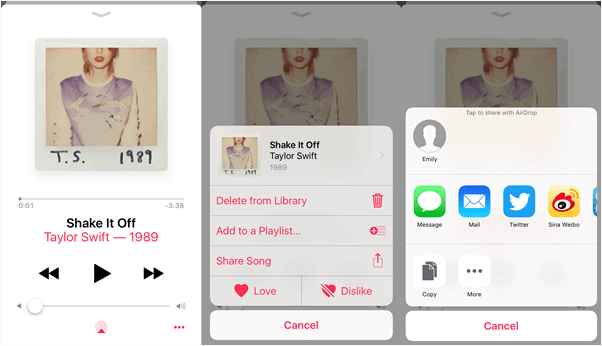
Méthode 2. Transférer la musique d'un iPad à un iPhone en utilisant Apple Music
Si vous utilisez le même identifiant Apple sur les deux appareils et que vous êtes abonné à Apple Music, vous pouvez synchroniser la musique entre vos appareils en activant Bibliothèque de synchronisation sur iPhone et iPad.
Pour partager de la musique de l'iPhone à l'iPad:
Étape 1. Sur l'iPhone et l'iPad, accédez à l'application Réglages.
Étape 2. Appuyez sur "Musique".
Étape 3. Basculez sur "Bibliothèque musicale iCloud" ou "Bibliothèque de synchronisation".
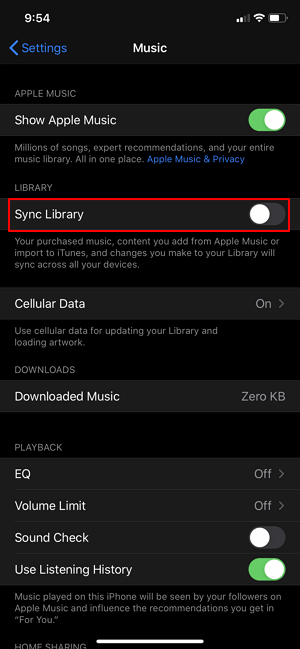
Méthode 3. Partager la musique d'un iPhone vers un iPad via iTunes Store
Si la musique que vous souhaitez partager a été achetée sur iTunes Store, vous pouvez la transférer d'un iPad à un iPhone ou inversement sans connexion filaire. Comme pour l'utilisation d'Apple Music, vous devez vous assurer que vous utilisez le même identifiant Apple ID sur l'iPhone et l'iPad.
Pour partager de la musique d'un iPhone à un iPad ou vice versa via l'iTunes Store :
Étape 1. Sur l'iPhone ou l'iPad cible, ouvrez l'iTunes Store.
Étape 2. Allez dans "Plus" > "Achats" et choisissez "Musique" > "Pas sur cet iPhone".
Étape 3. Touchez "Toutes les chansons" et cliquez sur "Télécharger tout" pour télécharger toutes les chansons sur votre iPhone/iPad.
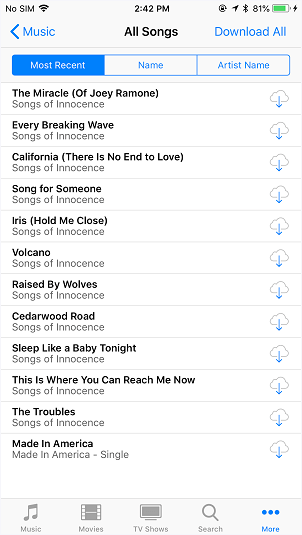
Méthode 4. Transférer la musique d'un iPhone à un iPad sans fil en utilisant les services de partage de fichiers
Les services basés sur le cloud vous permettent également de transférer de la musique de l'iPhone vers l'iPad sans fil via le Wi-Fi. Si vous souhaitez transférer de la musique de l'iPad vers l'iPhone sans fil sans abonnement à Apple Music, l'utilisation d'un tel service est un bon choix. Par exemple, avec l'application Dropbox pour iOS, vous pourrez transférer de la musique de l'iPhone vers l'iPad par Wi-Fi.
Pour utiliser un service de stockage en nuage, vous devez vous assurer que l'espace de stockage est suffisant pour sauvegarder le contenu à partager et que vous utilisez le même compte sur les appareils.
Conclusion
Ce sont les solutions les plus courantes pour transférer de la musique de l'iPad à l'iPhone ou vice versa. Que vous souhaitiez transférer de la musique de l'iPad à l'iPhone sans ordinateur ou à l'aide d'un câble USB, vous savez maintenant comment procéder.
Certains peuvent penser qu'il est également possible de transférer de la musique de l'iPhone vers l'iPad en utilisant iTunes. En réalité, le transfert de musique entre l'iPhone et l'iPad à l'aide d'iTunes est une solution indirecte. En effet, vous devez sauvegarder l'appareil source, puis restaurer l'appareil cible à partir de la sauvegarde pour terminer le transfert de données. Ce faisant, tous les autres types de contenu de votre appareil seront également copiés. L'utilisation d'iTunes n'est donc pas recommandée.
Cette page vous a-t-elle été utile ?
Mis à jour par Lionel
Lionel est passionné de technologie informatique, il fait partie de l'équipe EaseUS depuis 8 ans, spécialisé dans le domaine de la récupération de données, de la gestion de partition, de la sauvegarde de données.
Articles liés
-
[Résolu] Impossible d'importer des photos d'iPhone vers Mac? Solutions ici!
![author icon]() Lionel/07/11/2025
Lionel/07/11/2025 -
Trois Méthodes Simples pour imprimer les SMS depuis iPhone
![author icon]() Lionel/07/11/2025
Lionel/07/11/2025 -
Comment copier une conversation entière sur un iPhone
![author icon]() Lionel/07/11/2025
Lionel/07/11/2025 -
4 façons rapides de sauvegarder WhatsApp iPhone sur Mac [Guide complet]
![author icon]() Arnaud/07/11/2025
Arnaud/07/11/2025
EaseUS MobiMover

Transfert et sauvegarde de données en un clic !
Prend en charge iOS et Android
Transférer maintenantSujets tendance
Conseils pour transfert iOS
- Transférer des fichiers de l'iPhone vers le PC
- Transférer des données d'un iPhone cassé vers un nouvel iPhone
- Sauvegarder iPhone sans iTunes
- Transférer des fichiers d'un Mac à un iPad
- Supprimer des applications sur iPhone et iPad
- Transférer WhatsApp d'un iPhone à un autre
- Convertir HEIC en JPG par lots
- Télécharger des vidéos Youtube sur iPad




